excel自动填充柄使用方法(自动填充单元格以节省时间)
02·填充
以下是在 Excel 中使用填充柄的方法:1.单击写有数字 100 的单元格。
2.将光标置于单元格的右下角,直到 它变为十字形:

3.单击十字形并向下拖动三个单元格。Excel 将自动填充单元格的总计:110、120 和 130。该操作称为“向下填充”。
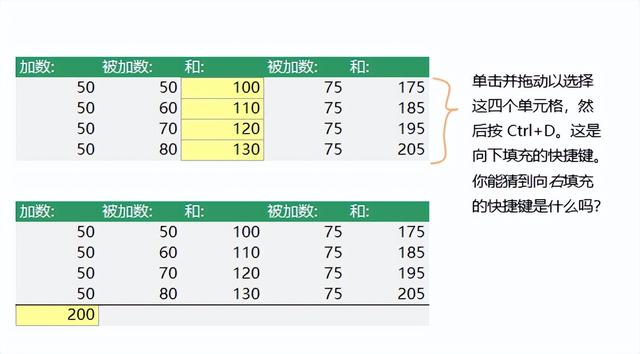
4.单击写有 200 的黄色单元格,然后再次填充,但这一次,将填充柄向右 拖动以填充单元格。此操作称为“向右填充”。
使用填充柄复制单元格可自动基于某个序列填充一些单元格。例如,可在一个单元格中键入 1 月,然后用 2 月、3 月等填充其他单元格。
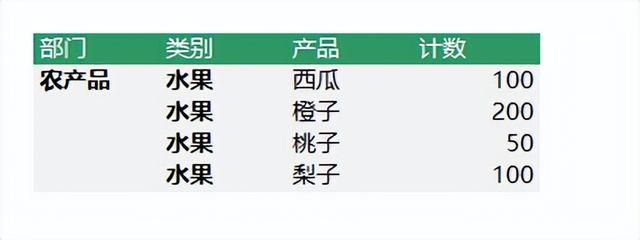
1.单击写有单词“农产品”的单元格。将光标置于单元格的右下角,直到它变成十字形,然后向下拖动三个单元格。
2.现在选择写有单词“水果”的单元格。再次将光标置于右下角,变成十字形时进行双击。这是另一种向下填充方式,可用于需要填充一长列的情况。
填充序列Excel 可基于序列自动填充一些单元格。例如,可在某单元格键入 1 月,然后在其他单元格中填充 2 月、3 月等。

1.单击写有单词“1 月”的单元格。
2.将光标置于单元格的右下角,直到它变成十字形,然后向右拖动两个单元格。Excel 检测到序列,并填充“2 月”和“3 月”。
3.现在选择写有“第 1 周”的单元格。
4.再次将光标置于右下角,当变成十字形时,双击它。

推荐内容
热门内容
- 红米note4g刷机后开不了机怎么办(红米手机不开机的几种原因以及解决方法)
- 手机最好用的指南针(这两款工具不容错过)
- 为什么宇航员进入太空要穿太空服(为什么一定要穿宇航服)
- 恋爱中怎样才能分手(恋爱中)
- 计算机启动时有延时(主要原因是)
- 街道办事处属于什么单位行业(李某选哪个更好)
- 安装mysql数据库步骤(Windows平台下安装MySQL数据库——最详细教程来啦)
- qq邮箱是在哪里找(QQ邮箱终于支持微信注册)
- 别人用我的手机号注册了企业微信(警惕这种新骗局)
- 女销售如何应对男客户骚扰(还不得罪客户)
- 女生说自己喜欢一个男生什么表现(不是无聊)
- 与老年人沟通的技巧与话题(老话题)
- 毛线马桶垫编织方法全部过程(冬天再也不怕冷pp了)
- 手机qq特别关心设置(别让他(她)的消息“沉”下去)
- 杠杆原理哪个是动力(中考物理必考)
- 到底什么叫国五车(你知道是什么意思吗)
- 苹果手机4g网速慢怎么调设置(网速却慢如蜗牛)
- 群主退出了怎么恢复(后果会怎么样)
热门文章
热门句子
















